
Ang teksto nga editor sa Micoroft Microsoft naghatag sa mga tiggamit sa halos walay kutub nga pag-andar, mao nga kinahanglan nga magtrabaho sa mga dokumento sa opisina. Kadtong mogamit sa kini nga programa kanunay, hinay-hinay nga nahibal-an ang mga hinungdan nga bahin sa trabaho ug nahibal-an ang kadagaya sa mapuslanon nga mga gimbuhaton. Apan sa dili maayo nga mga tiggamit kanunay adunay mga pangutana kung giunsa ang paghimo sa usa o usa pa nga operasyon, pananglitan, kung giunsa ang pagbutang mga square brackets. Niini nga artikulo isulti naton kini bahin niini.
Square brackets sa Pulong
Dili sama sa talagsa nga mga simbolo, adunay mga square bracket sa keyboard sa bisan unsang computer ug usa ka laptop, kinahanglan nimo nga mahibal-an kung diin ang layout sa sinultian ug kung giunsa kini mosulod. Apan kini usa ra sa daghang mga paagi sa pagsulat sa mga karakter nga imong gusto karon sa MS Word Editor, ug unya tan-awon naton tanan nga mas detalyado.Paagi 1: Mga Keyboard Keys
Ang mga square brackets, ang pag-abli ug pagsira, nahimutang sa mga butones sa keyboard nga adunay mga sulat sa Russia nga "x" ug "Kommersant", kung diin nga ang Ingles ug kung diin ang mga sinultian sa Latin, kung diin ang mga sinultian sa Latin, kung diin ang mga sinultihan sa Ingles ug sa mga Iningles ug Aleman ug Aleman ug German ug Aleman Mahimo ka nga molihok gikan sa Russian sa usa ka angay nga sinultian aron masulbad ang among buluhaton, mahimo nimo ang yawe nga "Ctrl + Shift" o "ALT + Shift" (Didto sa mga setting nga gi-install sa sistema) ) Ngadto sa lugar diin ang mga isulud nga mga simbolo, ug ipapilit lamang ang mga butones uban kanila sa keyboard. Mao nga, puli pinaagi sa pagpugos sa "x" ug "Kommersant", makadawat ka usa ka pagsulod sa porma [].
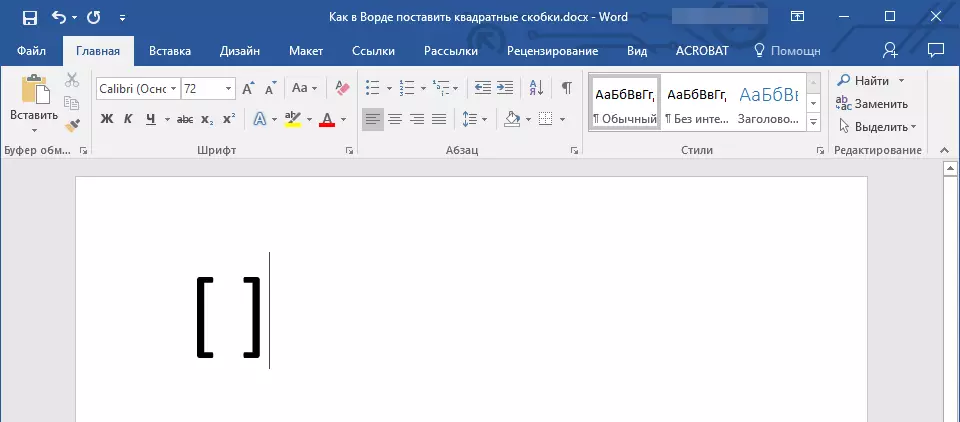
Paagi 3: Mga Kode sa Hexadecimal
Ang matag simbolo nga nahimutang sa integrated nga librarya sa usa ka aplikasyon sa opisina gikan sa Microsoft adunay usa ka pagtawag sa code. Kini makatarunganon nga adunay parehas parehong square brackets (matag usa nga gilain). Direkta alang sa pagkakabig sa code sa kanila, kinahanglan usab nimo nga gamiton sa usa ka espesyal nga yawe nga kombinasyon. Kung dili nimo gusto nga mohimo dugang nga paglihok ug pag-klik sa mouse, kontaka ang seksyon nga "Simbolo", aron ibutang ang mga square brackets sama sa mosunod:
- Sa usa ka lugar diin ang square bracket kinahanglan ibutang, ibutang ang cursor pointer ug switch sa Ingles nga layout ("Ctrl + Shift" o "Alt + Shift", depende sa mga setting sa imong sistema).
- Pagsulud sa code nga "005b" nga wala'y mga kinutlo.
- Ayaw kuhaa ang cursor gikan sa lugar diin ang mga karakter nga imong katapusan matapos, i-press ang "Alt + x", pagkahuman nimo makita dayon ang bukas nga square bracket.
- Aron ibutang ang panapos nga bracket, sa layout sa Ingles, pagsulod sa mga karakter nga "005d" nga wala'y kinutlo.
- Ayaw kuhaa ang cursor gikan sa kini nga lugar, i-press ang "Alt + x" - ang code mabag-o sa pagtapos sa square bracket.
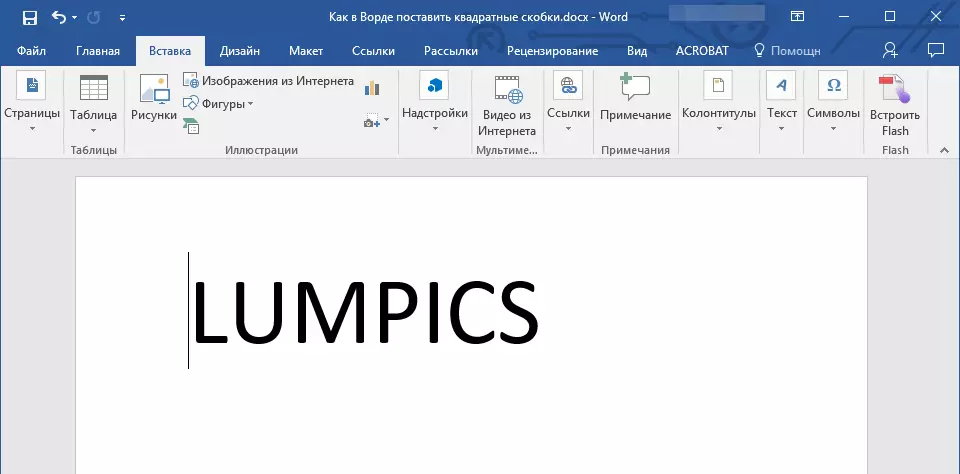
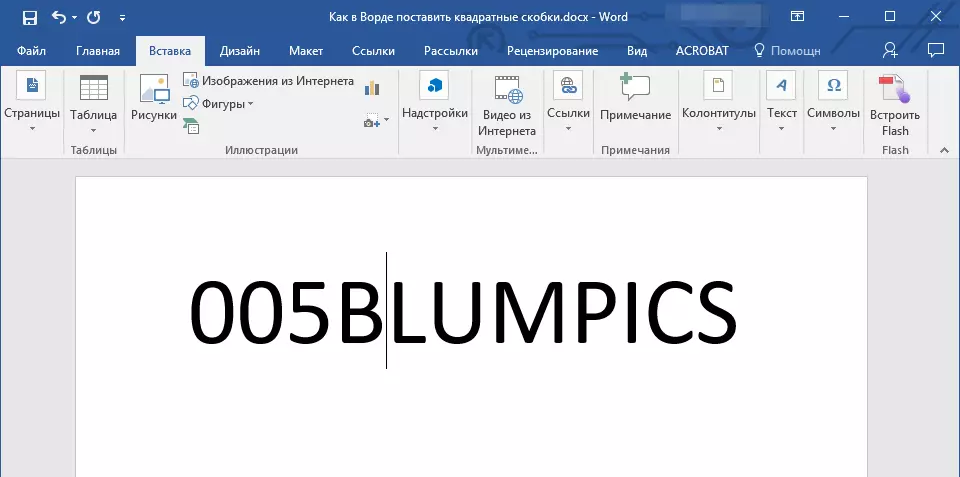
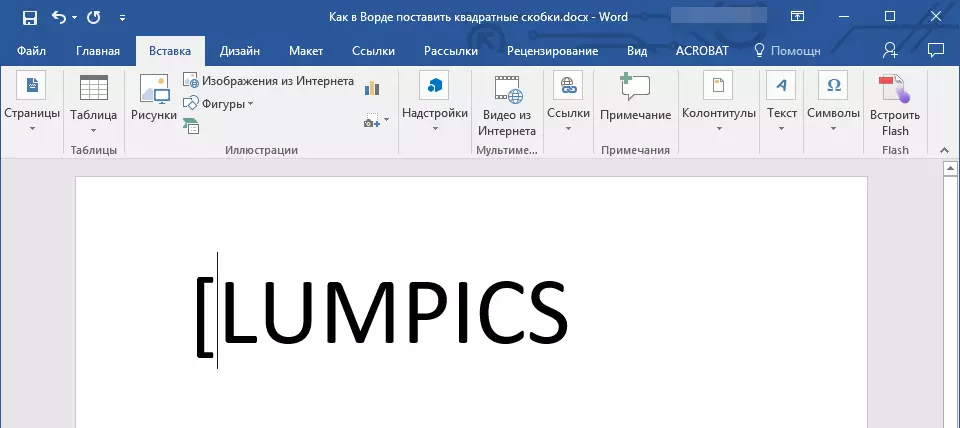
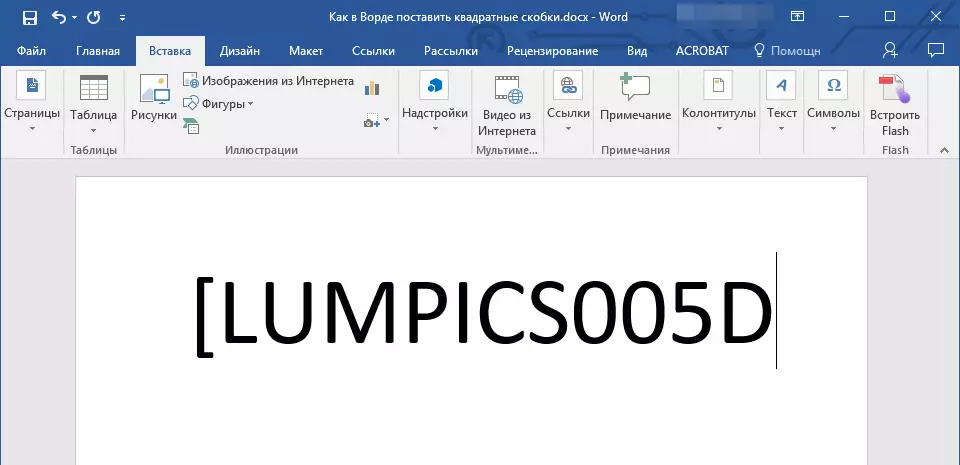
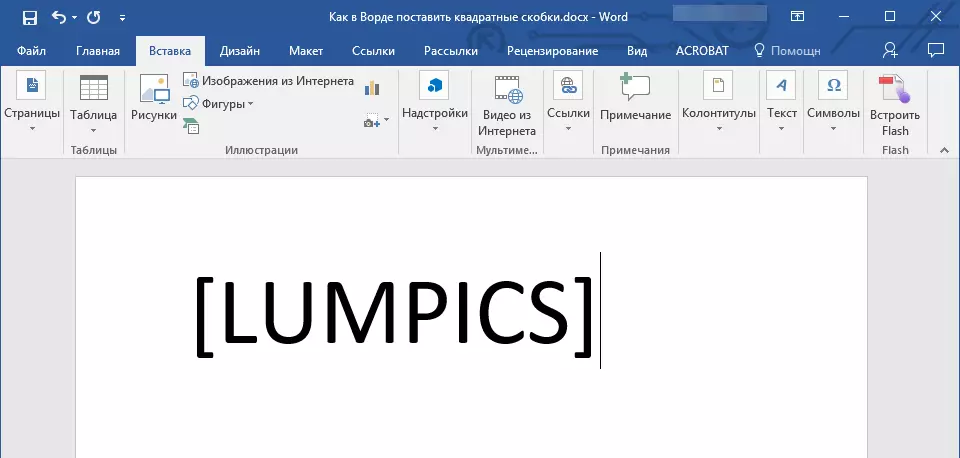
Konklusyon
Mao ra kana, karon nahibal-an nimo kung giunsa nimo ibutang ang mga bracket sa square sa Microsoft Word Text Document. Hain sa mga gihulagway nga pamaagi nga mapili, pagsulbad kanimo. Ang una mao ang kadali ug labing kadali, duha nga nagsunod nagtugot kanimo sa pagpamilyar sa imong kaugalingon sa dugang nga mga bahin sa programa ug kung giunsa ang pagdugang bisan unsang ubang mga karakter niini.
